
Bruke Instagram for to eller flere kontoer
Instagram blir et veldig populært forum der du kan håndtere mer enn én konto samtidig. Du trenger ikke forskjellige telefoner for å håndtere hver konto. Med en telefon og en Instagram-applikasjon kan du bare legge til kontoer på Instagram, lage en profil for hver konto og fortsette med arbeidet ditt. Slik administrerer folk sine personlige og forretningskontoer på Instagram.
Slik håndterer jeg også kontoene mine. Så la oss se på hvordan du kan opprette mer enn én konto på Instagram.
- Åpne din nåværende Instagram-konto, og klikk på de tre linjene som vises på høyre side av skjermen.
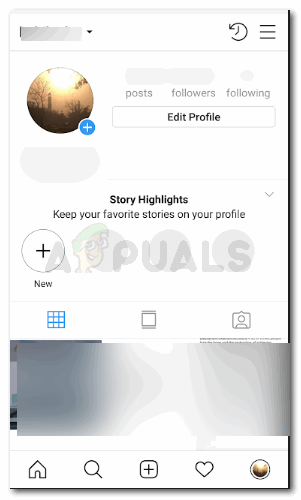
Åpne Instagram til din personlige konto. Og åpne vinduet der du kan se alle innleggene dine på ett sted.
- Når du klikker på disse tre linjene, vil du nå føre deg til et vindu som er lagt til som vil ha et alternativ for 'Innstillinger'. Klikk på den for å se alle alternativene for å administrere en konto.
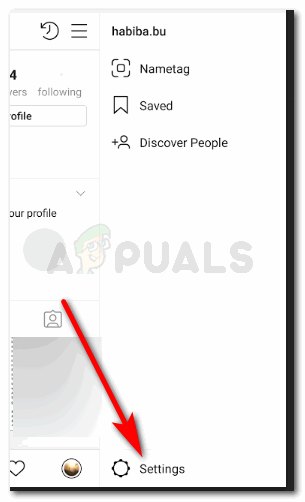
Klikk på alternativet for innstillinger.
Slik vil skjermen din se ut. Rull nedover dette skjermbildet til du finner alternativet for 'Legg til konto'.
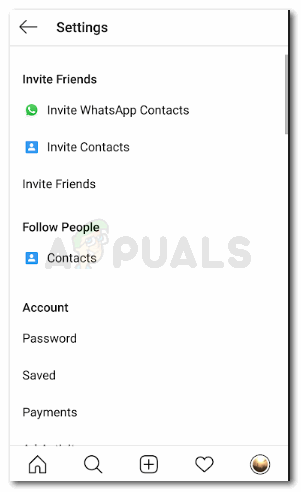
En liste over innstillingsalternativer vises på skjermen. Bla til høyre til slutten av denne listen.
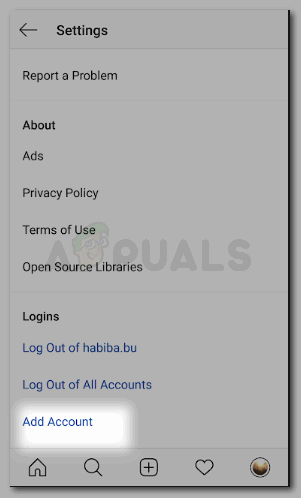
Finn ‘Legg til konto’ rett på slutten av denne listen og klikk på den.
- For å komme til fanen 'Legg til konto', er det en annen måte for deg å gjøre det på Instagram. I stedet for å klikke på de tre linjene til høyre i henhold til trinn en, kan du ganske enkelt finne pilen nedover ved siden av det nåværende kontonavnet ditt som vil være på startskjermen for Instagram som vist på bildet nedenfor.
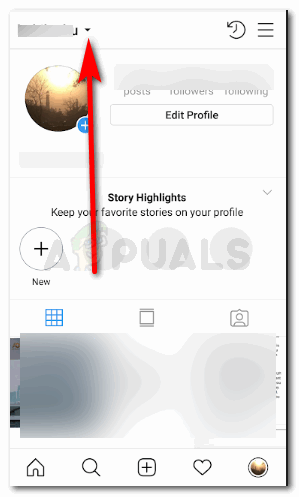
Gå til alternativet Legg til konto direkte fra hjemmesiden din.
Ved å klikke på denne pilen kan du velge å bytte til en annen konto eller til 'Legg til konto'. Og for å opprette en ny konto, må du klikke på alternativet for ‘Legg til konto’.
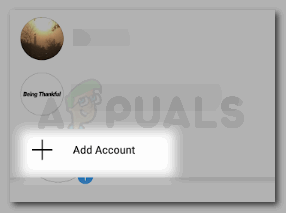
Enklere å få tilgang til den herfra.
- Når du begynner med prosessen for å opprette en ny konto, kan du enten lage den med Facebook-kontoen din eller din e-post-ID. Du kan til og med bruke telefonnummeret ditt til å opprette en Instagram-konto. Alle tre er i utgangspunktet måter å identifisere deg som bruker og å sørge for at du har en sikker opplevelse på Instagram.
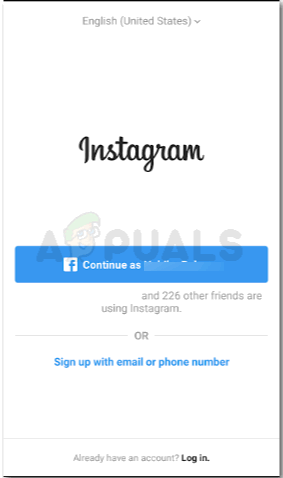
Registrer deg for en ny konto, eller logg inn hvis du allerede har en annen konto
- For å opprette en helt ny konto, kan du registrere deg med e-post eller telefon. Jeg valgte det alternativet for dette eksemplet, der jeg skal opprette en ny konto ved hjelp av en ny e-post-ID.
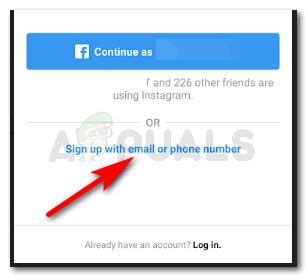
Jeg skal registrere meg for å lage en ny
- Legg til e-post-ID-en din i den angitte plassen, og trykk på ‘Neste’.
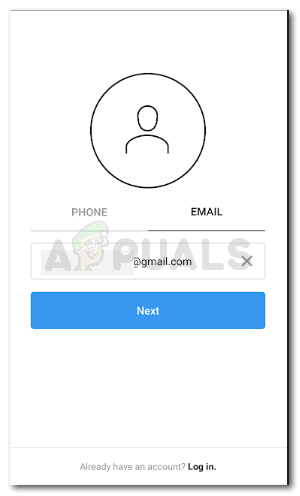
Legg til detaljene som bedt om i det oppgitte området
Din konto har blitt laget. Du kan nå bruke den nye kontoen din med den opprinnelige personlige kontoen bare ett klikk unna. For nå, for å fullføre den nye kontoen din, klikk neste eller endre brukernavnet hvis du vil.
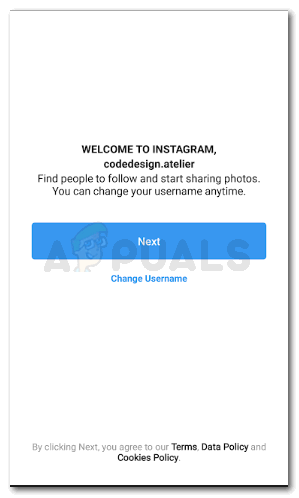
du blir bedt om å fullføre noen få trinn ved søknaden nå.
- Legg til bilder, profilbildet ditt og følg folk fra den nye kontoen din for å gjøre det aktivt.
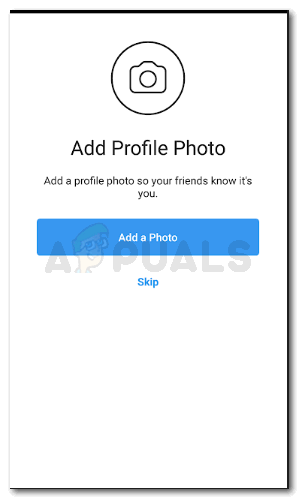
Legg til et profilbilde for den nye kontoen din
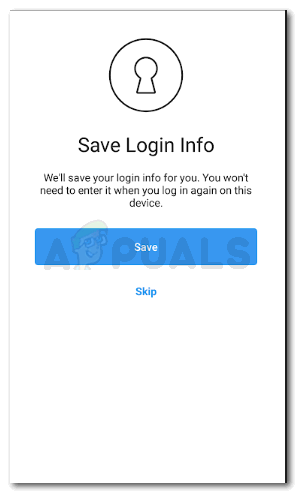
Lagre passordopplysningene dine slik at du ikke trenger å logge på igjen
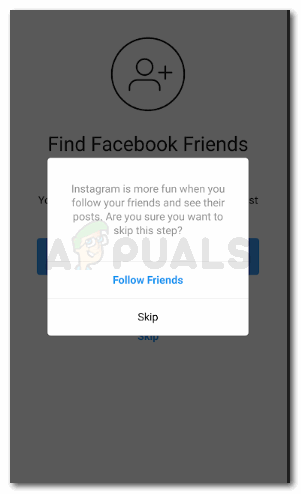
Følg venner fra den nye Instagram-kontoen din
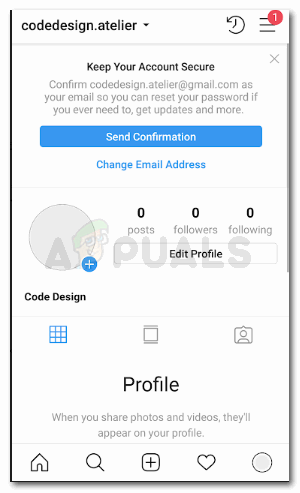
Noen av alternativene for innstillinger som du bør ta hensyn til for å fullføre kontoopprettingen
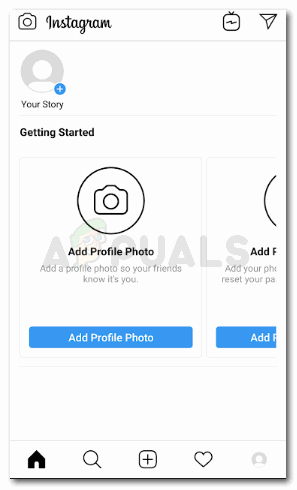
Din konto har blitt laget.
- Du kan synkronisere kontakter fra telefonen din for å følge alle disse personene på Instagram fra den nye kontoen din. Valget er opp til deg.
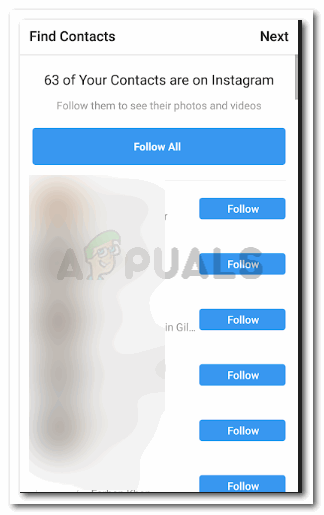
Følg kontaktene dine som vises så snart du er ferdig med å opprette den nye kontoen din på Instagram
- Hvis du vil bytte til den andre kontoen din. Alt du trenger å gjøre er å gå tilbake til hjemmesiden din, hvor du vil se antall følgere, personer du følger og antall innlegg. Klikk på pilen nedover som vi gjorde i punkt 3. Du kan nå velge kontoen du vil bruke Instagram som. Og du kan gjøre disse bryterne så mange ganger på en dag du vil.
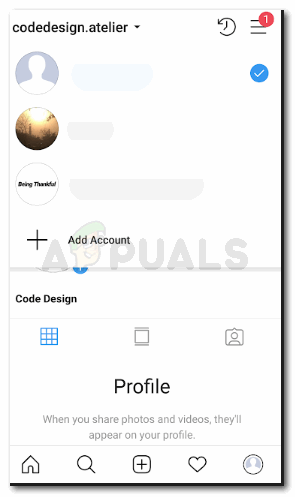
Bytte mellom kontoer når du vil og så mange ganger du vil.
Begge kontoene er ikke knyttet til hverandre, og det er det som gjør jobben på Instagram enda enklere. Hvis du ikke vil at vennene dine på din personlige konto skal vite at du har en virksomhetsside på Instagram, kan dette være en god idé. Jeg har gjort dette for kontoene mine. Jeg har brukt to kontoer i ganske lang tid nå, og jeg har aldri hatt noe problem med å håndtere begge kontoene side om side med en app alene. Det sparer meg mye tid, mye innsats, og jeg får varsler for begge kontoene umiddelbart.
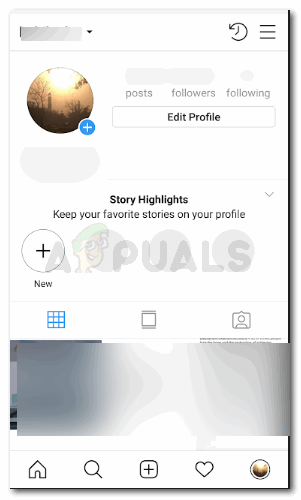
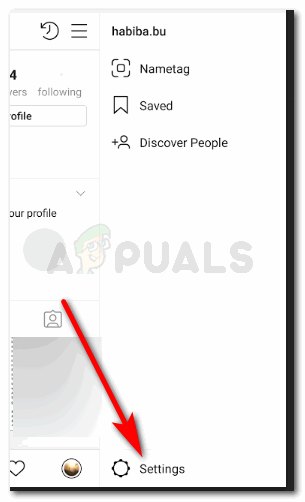
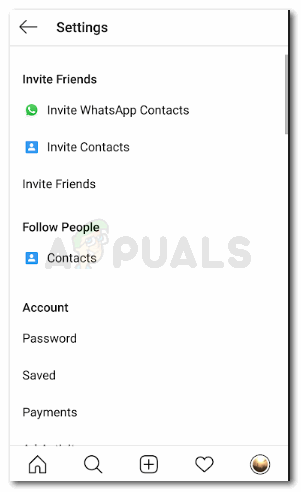
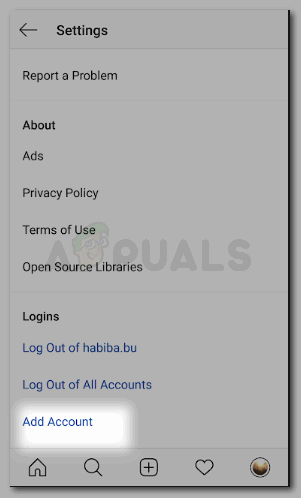
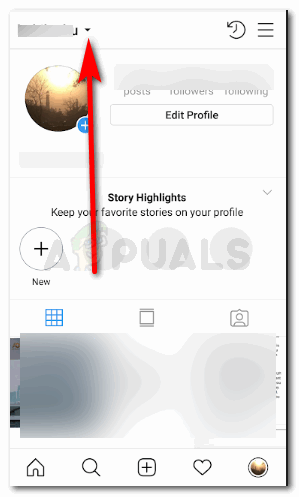
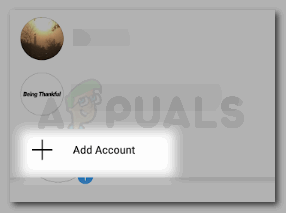
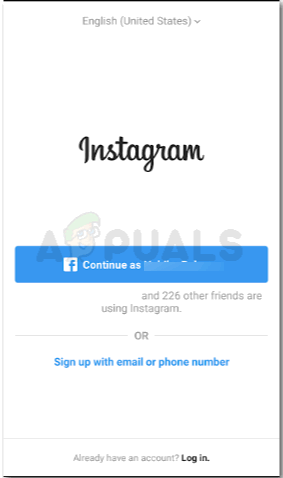
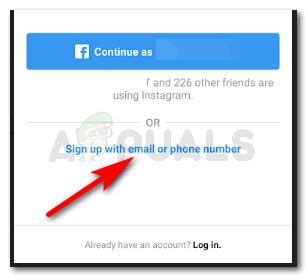
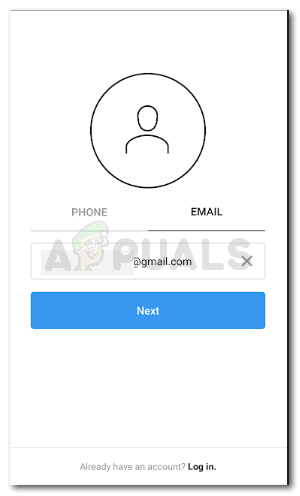
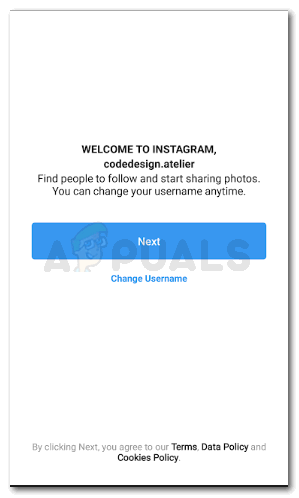
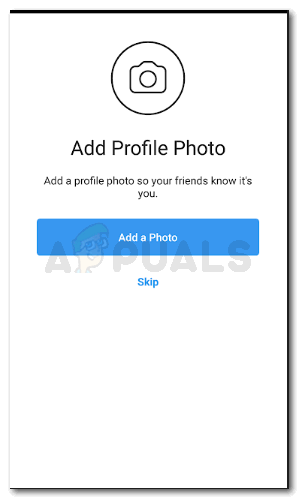
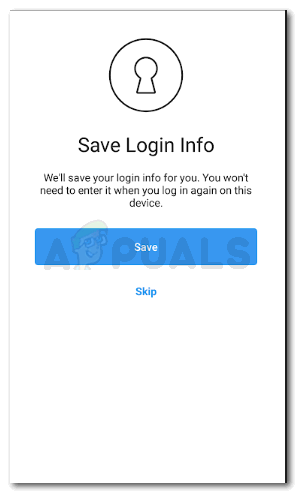
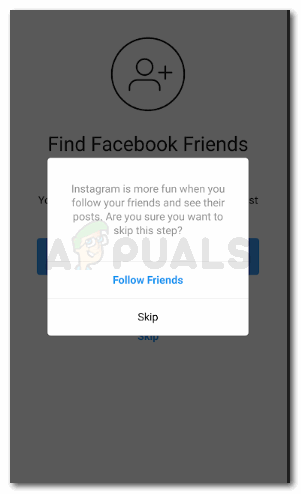
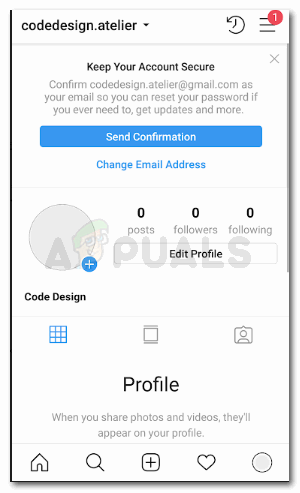
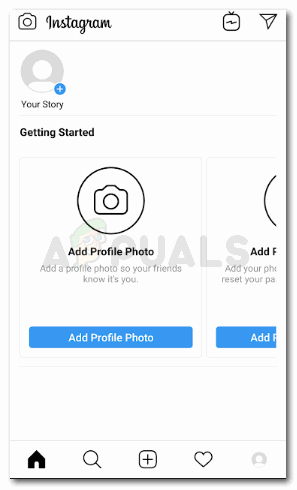
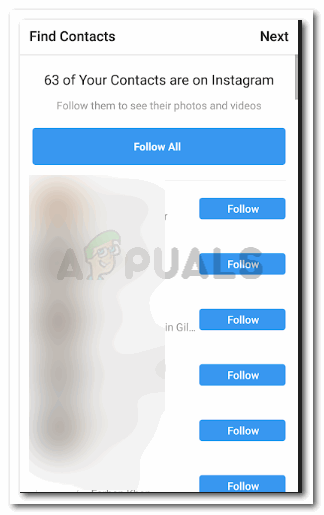
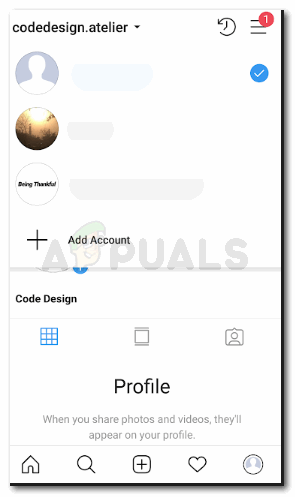












![[FIX] Feilkode 65536 i COD Modern Warfare](https://jf-balio.pt/img/how-tos/87/error-code-65536-cod-modern-warfare.png)










